Làm thế nào để xóa ứng dụng mặc định trên Oppo? Cũng giống như những mẫu smartphone khác Oppo cho phép người dùng xóa ứng dụng mặc định trên thiết bị của mình, dưới đây là cách xóa chúng theo một số bước cơ bản mời các bạn theo dõi cách thức thực hiện.
- Thay đổi ngôn ngữ của Siri trên iPhone và iPad
- Đổi vùng miền tài khoản iTunes; fix lỗi giới hạn quốc gia khi tải App iPhone, iPad
- Thay đổi chương trình mặc định trên Android
- Đổi ngôn ngữ trên Zing MP3 ?
- Đổi font chữ Samsung Galaxy S6, Note 5, A8...
Trong bài viết hướng dẫn đổi ngôn ngữ tiếng Việt - Anh trên Oppo người dùng đã biết cách đổi ngôn ngữ qua lại giữa Anh - Việt và các quốc gia khác để tiện sử dụng, bài biết này 9mobi.vn hướng dẫn bạn cách xóa ứng dụng được chọn mặc định trên Oppo.
Thay đổi ứng dụng mặc định trên Oppo, xóa ứng dụng mặc định trên Oppo
Cũng giống như cách khôi phục cài đặt gốc điện thoại Oppo người dùng vào phần Cài đặt của máy sau đó tiến hành lựa chọn xóa ứng dụng mặc định trên thiết bị.
1. Vào Cài đặt - Setting
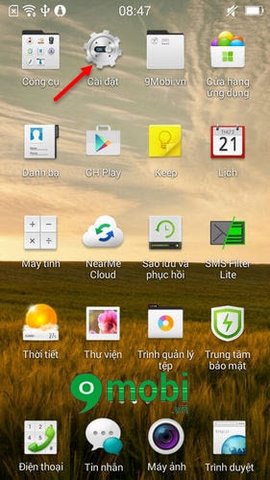
2. Chọn Ứng dụng mặc định - Default application
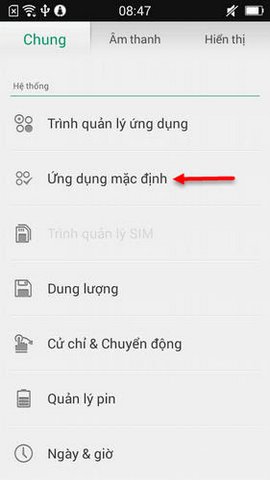
- Lựa chọn ứng dụng
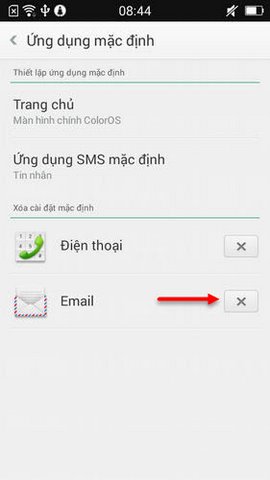
3. Chọn Xóa mặc định - Clear defaults
Sau khi lựa chọn ứng dụng mặc định mà mình muốn thay đổi hoặc xóa người dùng có những thông tin về ứng dụng này trong phần Thông tin về ứng dụng. Cũng chính tại đây bạn tiến hành xóa mặc định bằng cách lựa chọn Xóa mặc định - Clear defaults

- Ứng dụng sau khi đã được xóa mặc định thành công sẽ không hiển thị nổi như trước nữa
https://9mobi.vn/xoa-ung-dung-duoc-chon-mac-dinh-tren-oppo-3128n.aspx
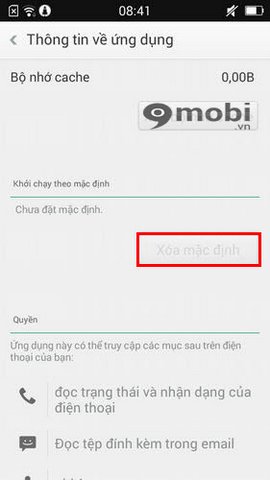
Như vậy với cách thực hiện như trên người dùng hoàn toàn có thể xóa ứng dụng mặc định cho bất kỳ ứng dụng nào mà mình muốn.
Với những phiên bản Oppo có dung lượng bộ nhớ trong nhỏ người dùng khi cài đặt thêm ứng dụng có thể chọn cài đặt chúng lên thẻ nhớ để tiết kiệm bộ nhớ sử dụng vào những ứng dụng quan trọng hơn đồng thời việc cài ứng dụng lên thẻ nhớ trên Oppo cũng là một cách tối ưu thiết bị của mình.